あなたはPythonプログラミングの挑戦に準備ができていますか?この演習課題では、前回のビデオで学んだコードを拡張します。重点は、Canvasに円を描くだけでなく、クリックするたびにその円にランダムな色を割り当てることです。各ステップを確認して、どのように実装できるかを見てみましょう。
主な知見
- GUIでのイベント(Events)の処理方法を学びます。
- グローバル変数の使い方を理解します。
- ランダムな数値を生成し、それを色の選択に使用する方法を学びます。
ステップバイステップガイド
以下に、円のプログラミングとランダムな色の変更を実装するために必要なステップを示します。
コードを拡張:必要なライブラリをインポート
まず、必要なライブラリをインポートします。ランダムな数値を扱うので、ランダム生成を可能にするためにrandomモジュールをインポートする必要があります。
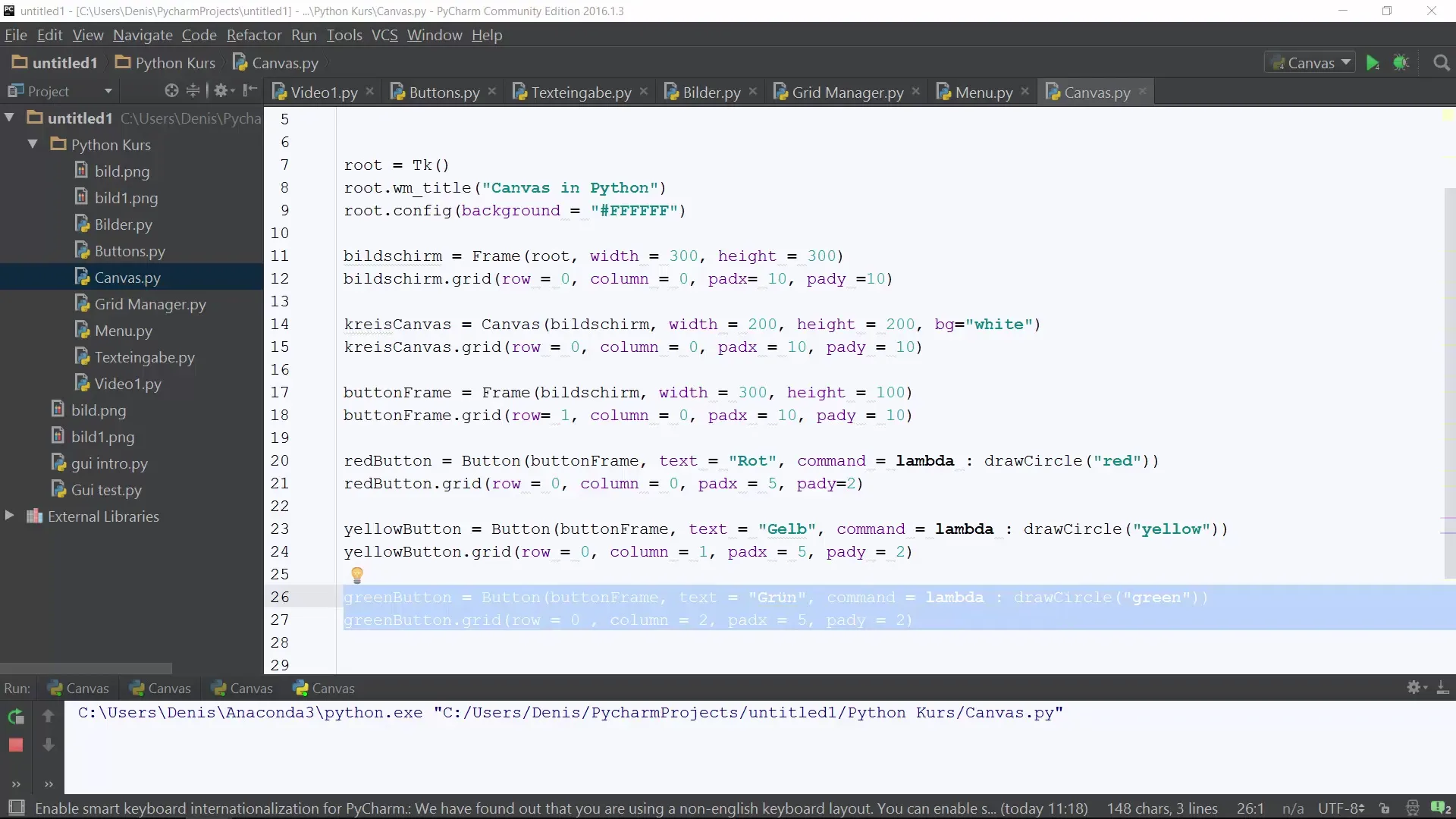
円を描くCanvasを作成
最初に、円が描かれるCanvasを作成する必要があります。円を描くための関数draw_circleを定義していることを確認してください。このとき、円の開始色を設定できます。
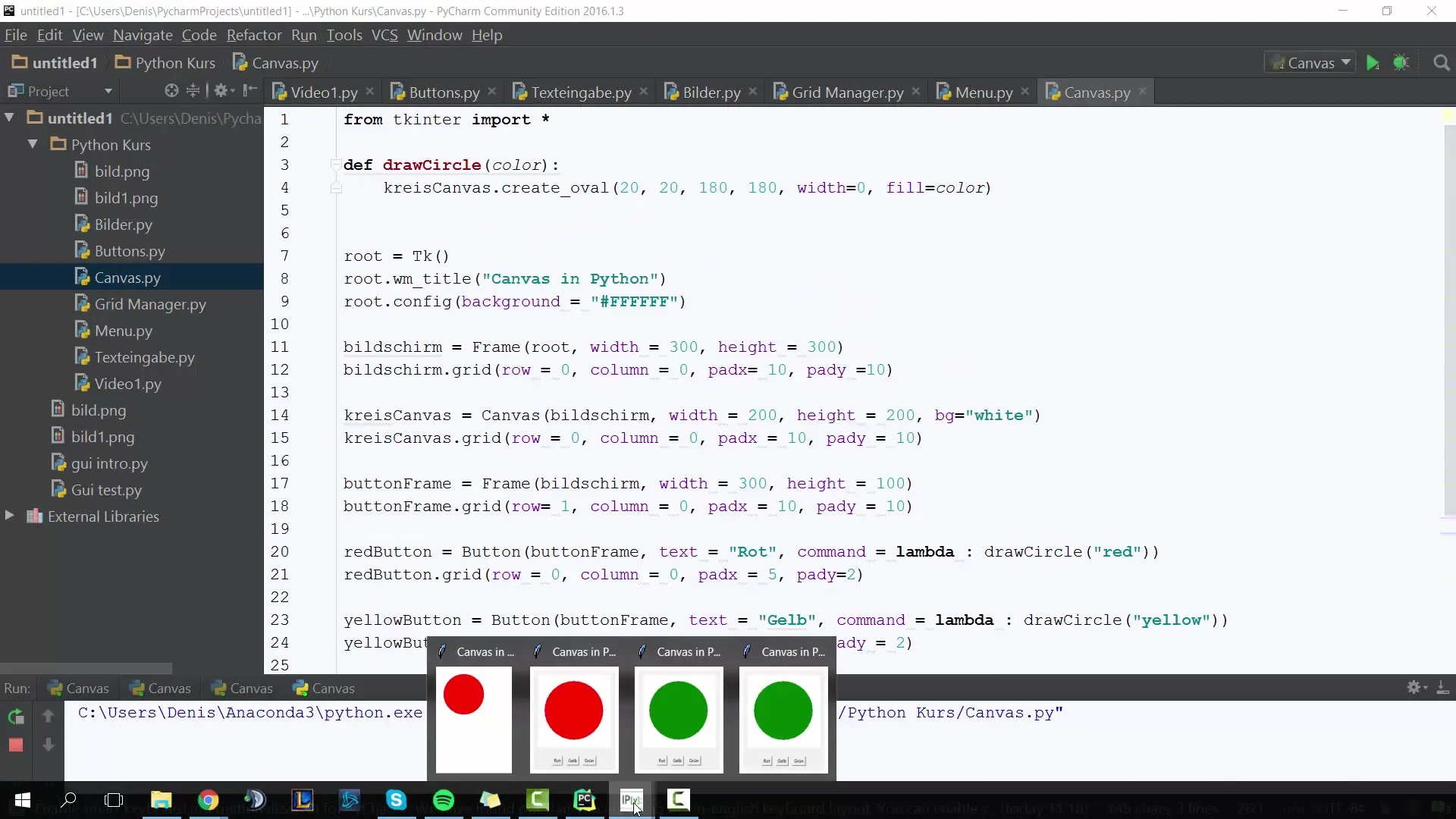
円をクリック:Bind関数を挿入
次に、インタラクションを有効にする必要があります。これは、Canvasへのクリックを関数にバインドするためのbindメソッドを通じて行われます。Canvasをクリックしたときに呼び出される関数に名前を付けます。
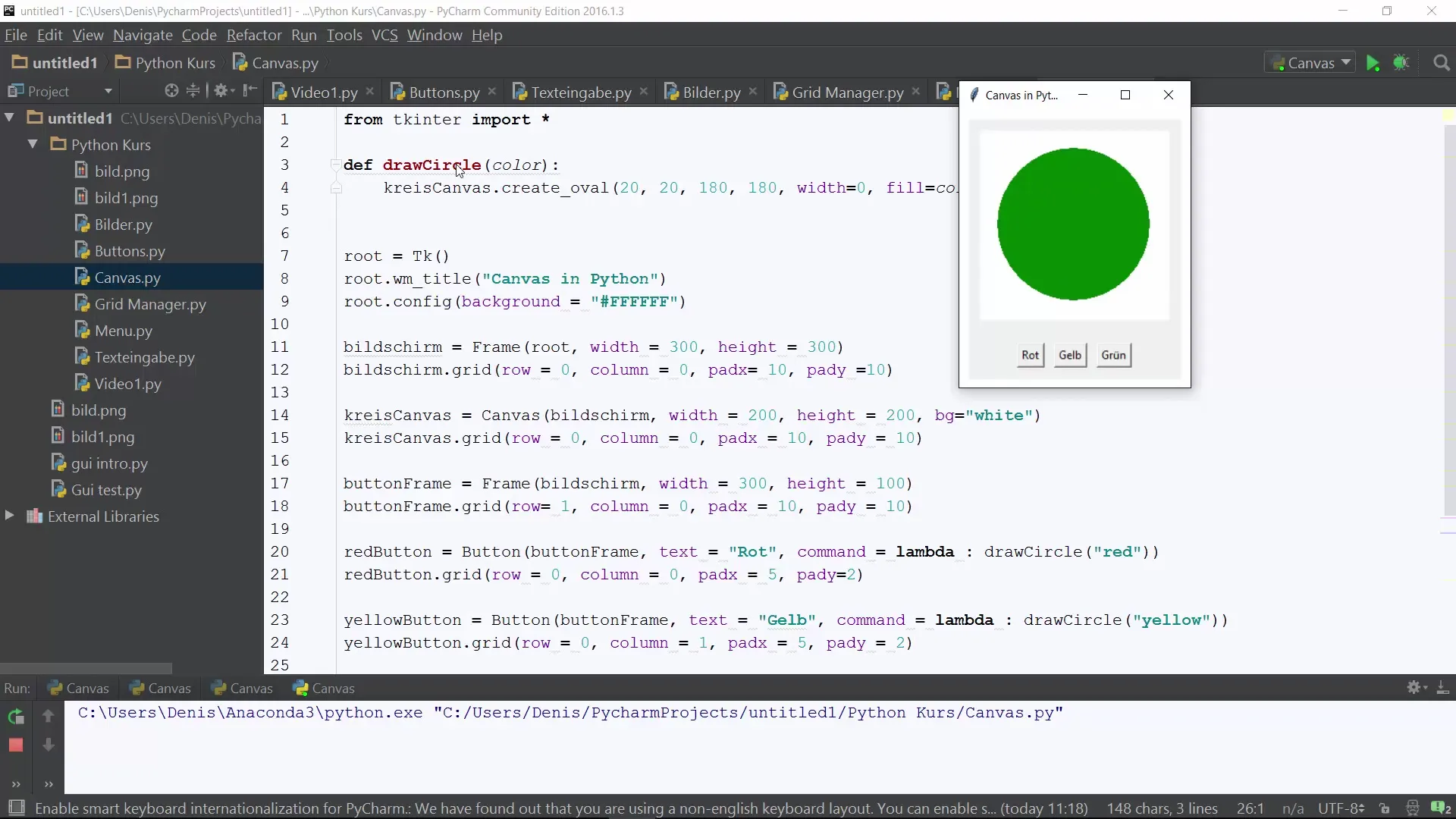
色変更の関数を実装
次に、was_clickedという関数を定義します。ここで、Canvasをクリックしたときに実行されるロジックを実装します。現在の色を保存するためのグローバル変数が必要です。最初に、これをデフォルトの色(例えば緑)に設定します。
def was_clicked(event):
global g_color
ここで色が変更されます
ランダムな色を生成
次に、randomライブラリを使用してランダムな色を選択します。was_clicked関数内で、異なる色に対応する整数を生成できます。1から4の間の数値が引かれた場合、対応する色を設定します。
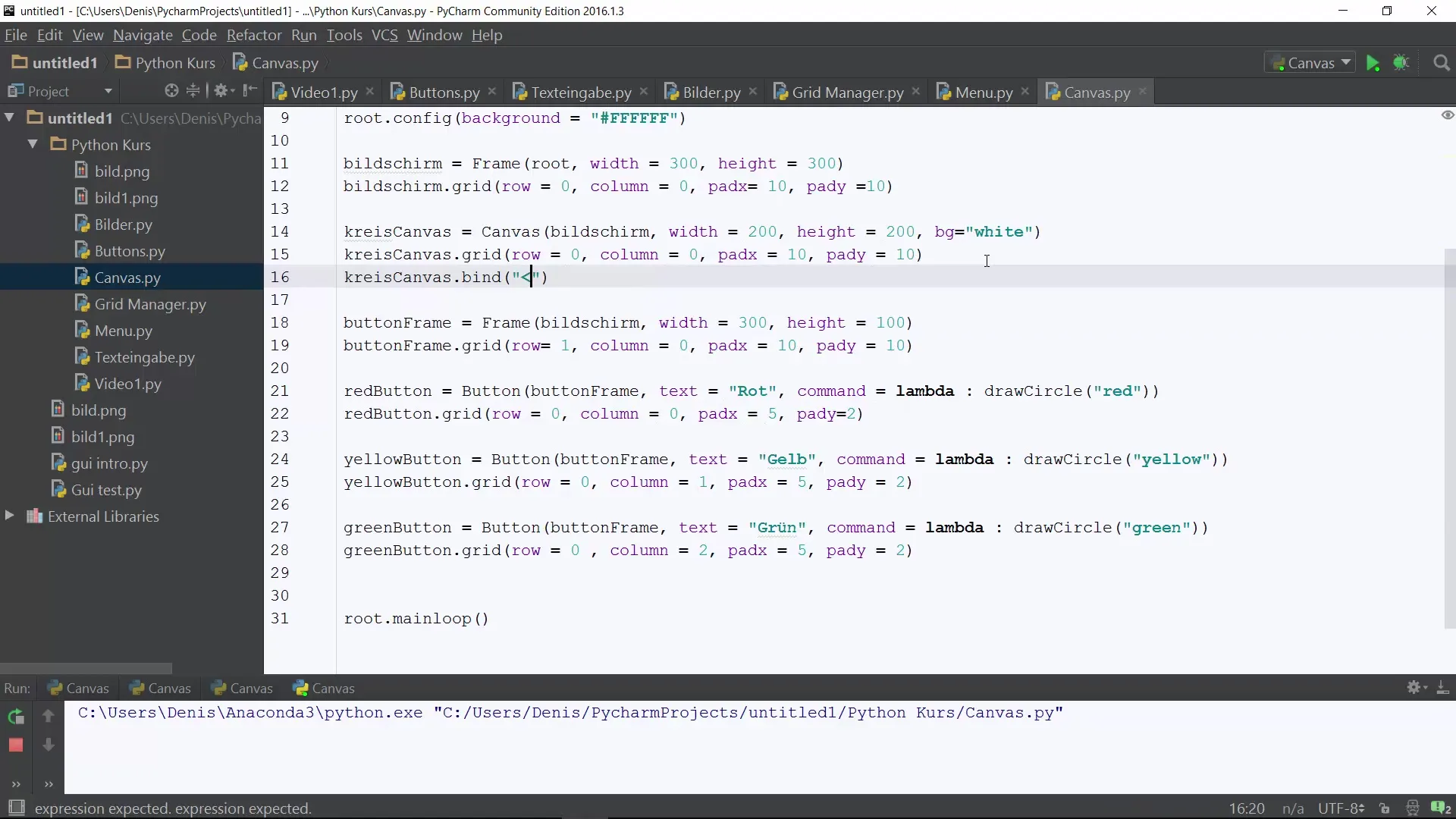
新しい色をコンソールに表示
プログラムの流れを確認するために、どの色がクリックされたかを見たいと思います。この時点で、コンソールに新しい色を出力できます。Print関数を使用してこの情報を表示します。
Canvasで色変更を有効に
今、色変更のロジックが完成したので、draw_circle関数が呼び出されて円が新しい色で描かれるようにする必要があります。この関数がwas_clickedの内側で呼び出されていることを確認してください。
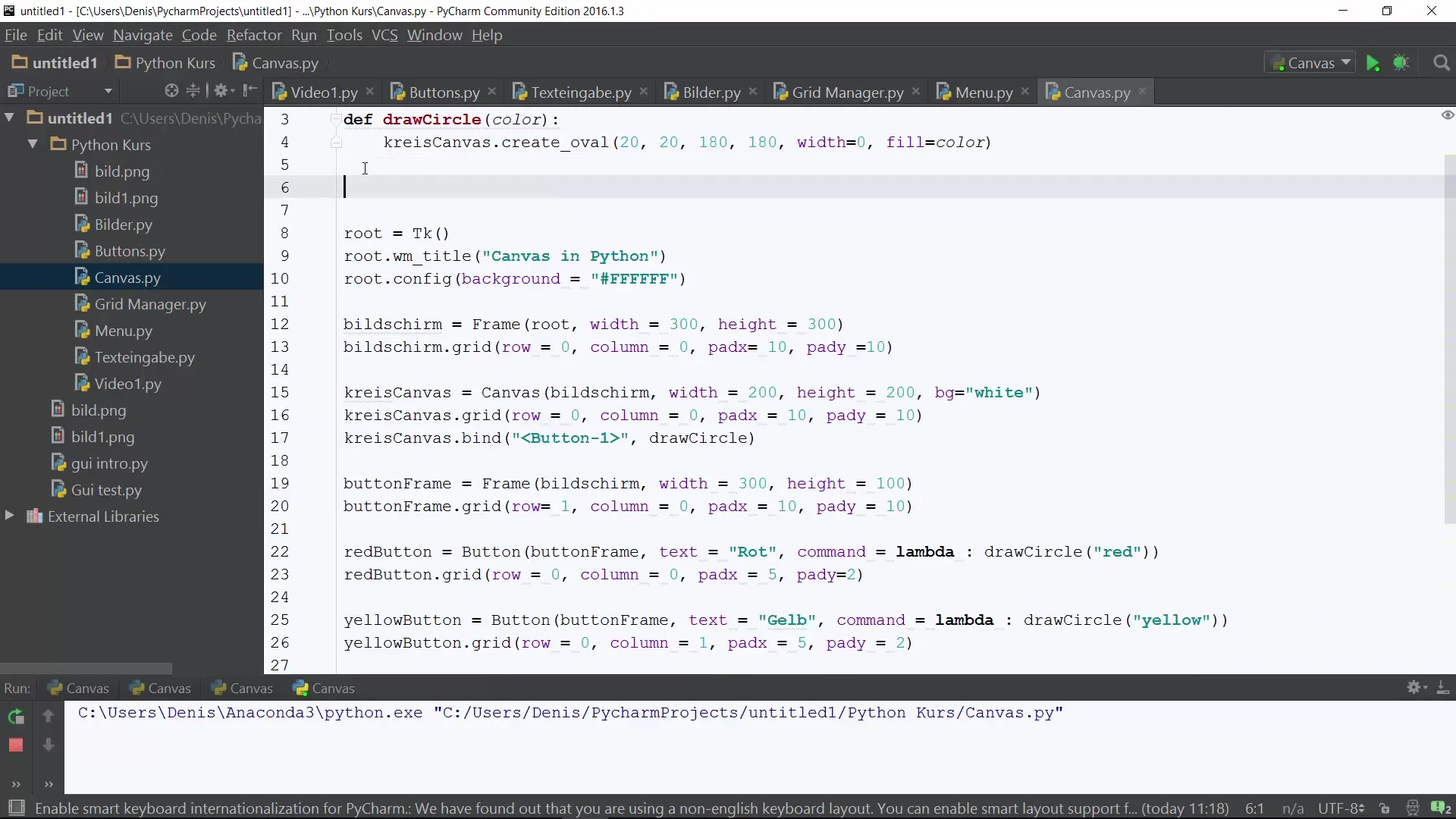
プログラム全体の確認
プログラムを実行し、Canvasの円をクリックします。色が変わり、新しい色がコンソールに表示されているのを観察すべきです。すべてが意図した通りに機能しているかどうか、実験してみてください。
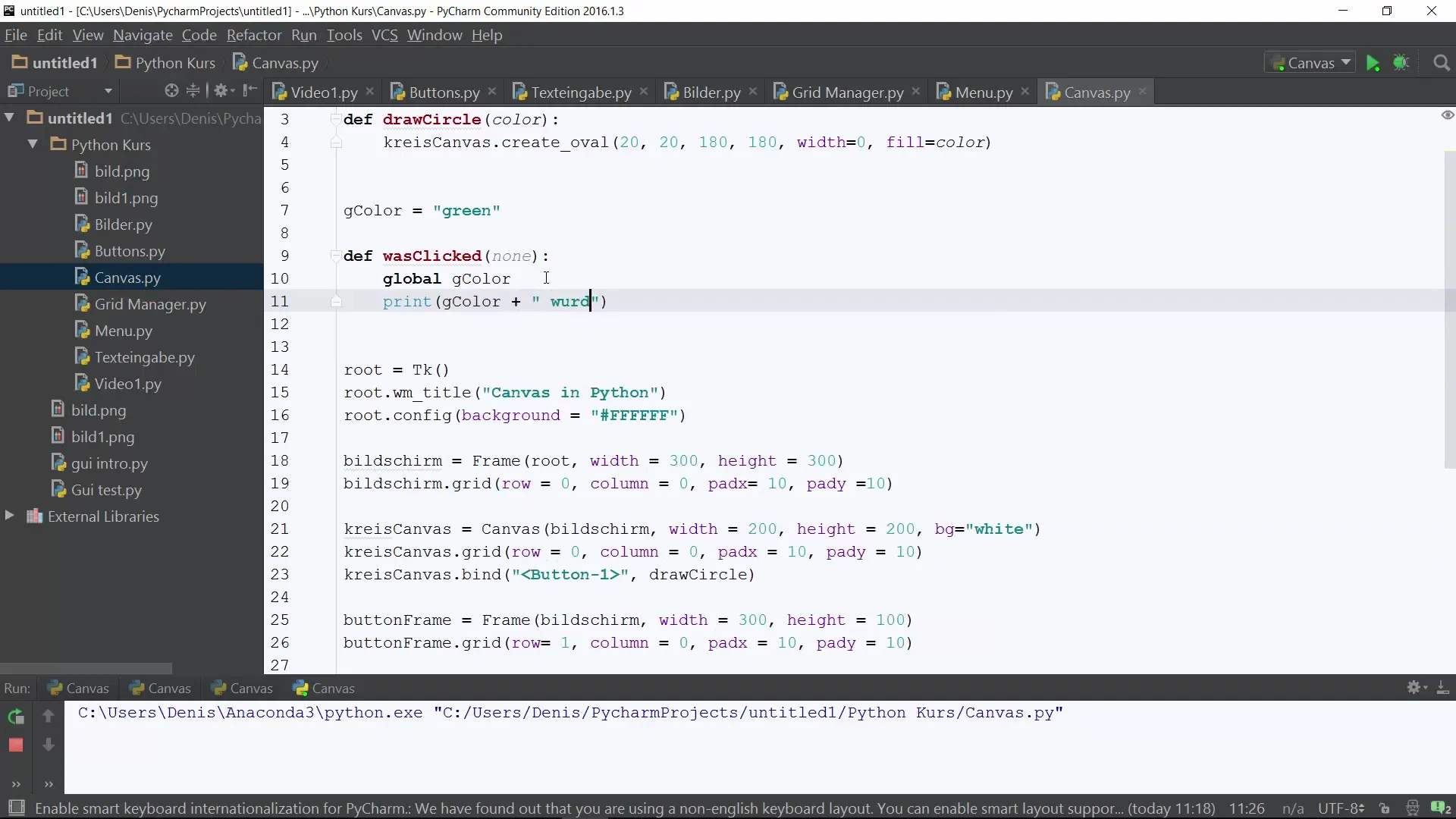
まとめ – 初心者のためのPythonプログラミング:Canvasのランダムな色
このガイドでは、Canvasがクリックに反応し、描かれた円の色をランダムに変化させることで、Pythonプロジェクトにインタラクティブ性を導入する方法を学びました。グローバル変数とrandomライブラリを使うための基本的な技術を習得しました。これらのスキルを持って、あなたのPythonプログラムをさらに発展させ、独自の機能を追加することができます。
よくある質問
機能性を拡大するにはどうすればよいですか?他の形状を追加するか、選択する色の数を増やすことができます。
グローバル変数とは何ですか?グローバル変数は、関数の外で定義され、関数内で使用できる変数です。
randomライブラリを正しくインポートするにはどうすればよいですか?コードの先頭でimport randomを使用してください。
円を大きくしたり小さくしたりするにはどうすればよいですか?draw_circle関数のパラメータを変更して、円のサイズを調整します。

